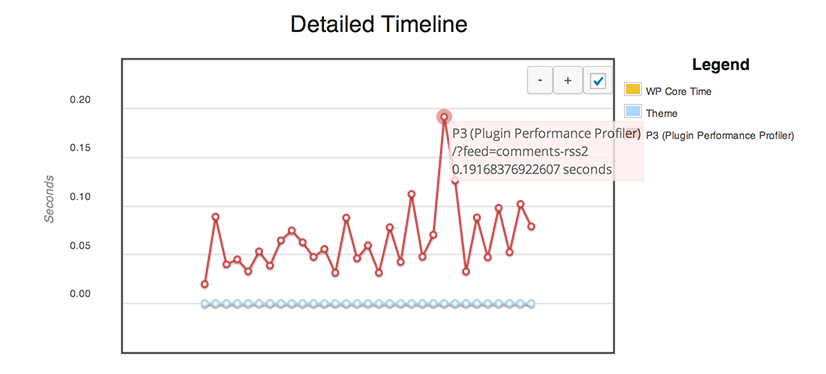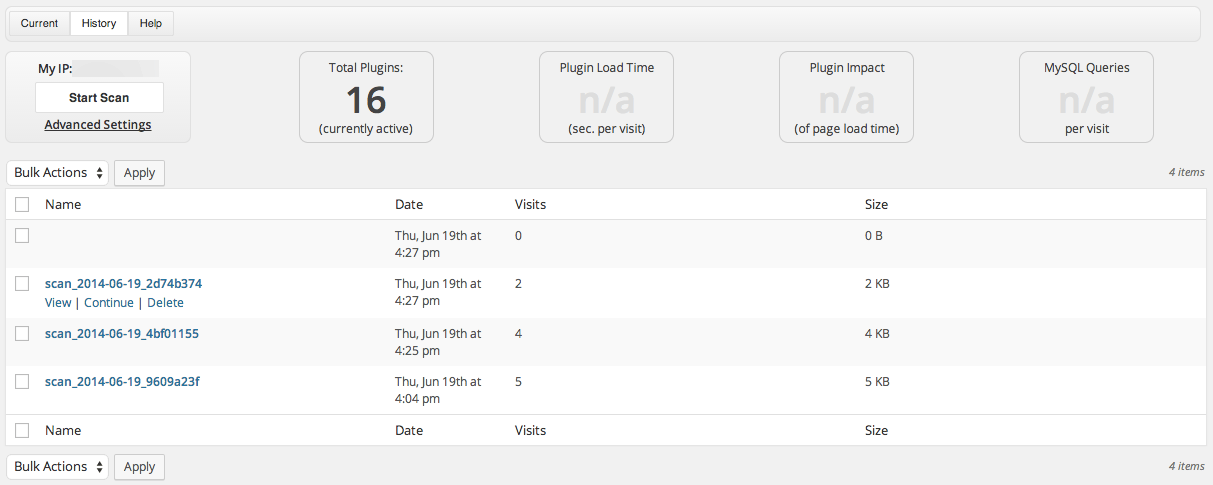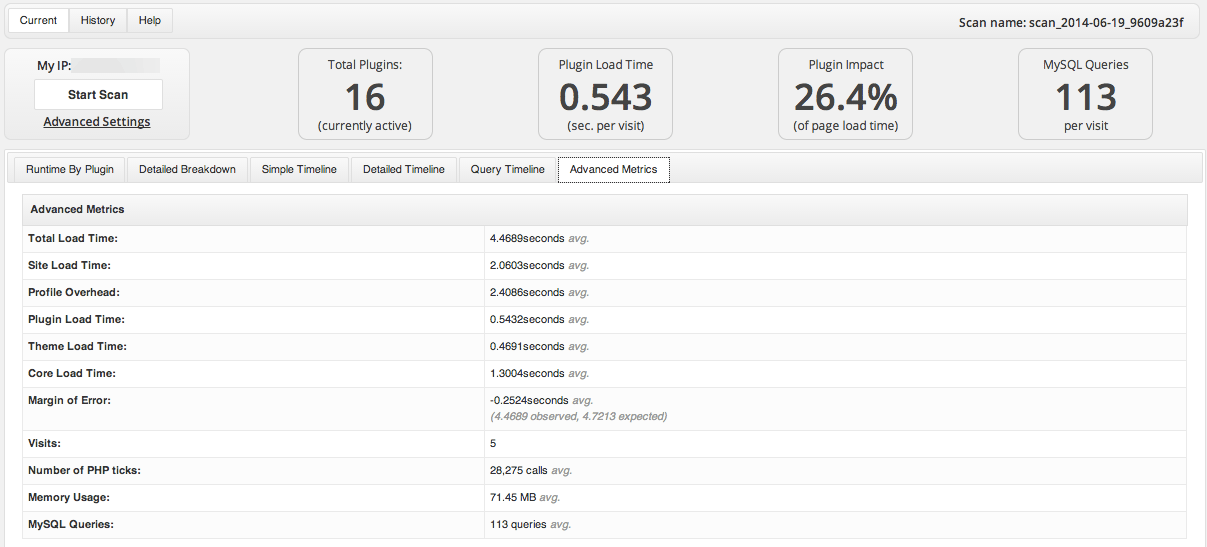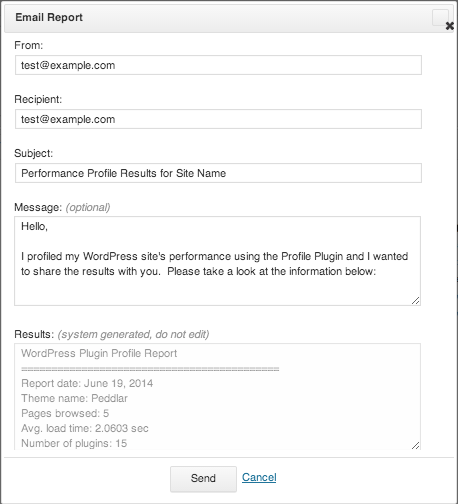P3 ( Plugin Performance Profiler ) — чрезвычайно удобный бесплатный плагин для WordPress. Он собирает информацию обо всех плагинах, установленных на вашем веб-сайте WordPress, а затем измеряет, сообщает о них и визуализирует их влияние на время загрузки вашего сайта.
Хотя каталог плагинов WordPress является одним из самых больших ресурсов для сообщества WordPress, правда заключается в том, что некоторые плагины могут негативно повлиять на производительность вашего сайта. Неправильно настроенные, неправильно используемые или плохо разработанные плагины могут повредить ваш сайт и, в некоторых случаях, замедлить его работу до скорости улитки. К счастью, P3 может быстро и легко определить проблемы с производительностью WordPress, помочь вам протестировать способы сделать ваш сайт быстрее и устранить проблемные плагины.
Как веб-профессионалы, мы постоянно сталкиваемся с проблемой оптимизации растущего спектра технологий, включая более богатый контент и мультимедиа, предназначенные для различных устройств и более высоких разрешений. По мере того, как мы стремимся решать эти проблемы, производительность (и инструменты мониторинга производительности, такие как P3) становятся все более важными.
О Р3
P3 был разработан Куртом Пейном , разработчиком PHP в GoDaddy и основным разработчиком WordPress. P3 был загружен 266502 раза (на момент написания). Он имеет рейтинг 4,6 звезды, последний раз обновлялся всего неделю назад, и 14 из 15 потоков поддержки были разрешены за последние два месяца.
P3 работает, отслеживая вызовы функций PHP, которые WordPress выполняет при обслуживании страниц. Он упакован с набором полезных функций и заслуживает места в наборе инструментов каждого пользователя и разработчика WordPress.
Как установить P3
P3 прост в установке: используйте тот же процесс, что и для любого другого плагина WordPress:
- Откройте панель управления WordPress
- Нажмите на плагины
- Нажмите на Добавить новый
- Введите P3 в поле поиска
- Нажмите «Установить сейчас», чтобы увидеть результат «Профилировщик производительности плагина P3».
- Активировать P3
Вы также можете вручную загрузить плагин P3 здесь
Как только P3 установлен и активирован, вы увидите что-то похожее на это:
Выполнение сканирования
Чтобы выполнить сканирование, все, что вам нужно сделать, это нажать кнопку «Начать сканирование». Затем вам будут представлены два варианта:
- Автоматическое сканирование : эта опция запускает автоматическое сканирование вашего сайта.
- Сканирование вручную : эта опция позволяет просматривать выбранные страницы на вашем веб-сайте, проводить собственное тестирование производительности и останавливать тест в любое время.
Автоматическое сканирование
Это быстрый и простой, простой вариант. В большинстве случаев автоматическое сканирование будет обнаруживать любые неприятные проблемы. Недостатком этого типа сканирования является то, что он рассматривает вас как вошедших в систему, что может быть не идеально.
Сканирование вручную
Эта опция дает вам гораздо больший контроль над тем, что вы тестируете. После того, как вы выбрали опцию сканирования вручную, все, что вам нужно сделать, это посетить ваш сайт и, при условии, что вы заходите с вашего IP-адреса, P3 начнет сбор данных.
Стоит отметить, что вы можете открыть другой браузер или вкладку / окно Incognito и просмотреть свой сайт оттуда. Таким образом, вы можете протестировать свой сайт как обычный пользователь, а не как пользователь, вошедший в Dashboard.
Существует опция (в разделе «Дополнительные настройки») для настройки этого IP-адреса (или дополнительных IP-адресов). Однако по умолчанию это установлен на ваш IP-адрес.
Сканирование определенных страниц
Вы также можете настроить P3 для сканирования только определенных страниц. Это особенно полезно, если вы устраняете неполадки в одной области вашего сайта, например, в корзине покупок или галерее изображений.
Чтобы указать URL для сканирования, добавьте следующее в файл functions.php
function my_p3_auto_scan_pages() {
return array(
'http://www.example.com/',
'http://www.example.com/foo/',
'http://www.example.com/foo/bar/',
);
}
add_filter( 'p3_automatic_scan_urls', 'my_p3_auto_scan_pages' );
Результаты сканирования
Результаты, полученные с помощью P3, очень просты и представлены довольно интуитивно. На изображении ниже показаны результаты сканирования.
В большинстве случаев, особенно если вы устраняете проблему с производительностью, проблемный плагин выделяется, как больной большой палец. На первый взгляд, вы также сможете увидеть:
- Общее количество плагинов, установленных на вашем сайте
- Время загрузки плагина
- Плагин Воздействие
- MySQL Queries за посещение
Эти результаты будут отличаться от сайта к сайту. Для «цели» не существует жесткого и быстрого правила. Главное, чтобы вы установили базовый уровень. Чем ниже все эти цифры, тем лучше. Более низкие цифры обычно означают более быстрое время загрузки для посетителей вашего сайта. Курт Пейн опубликовал хороший ответ на этот вопрос на форуме поддержки P3 .
На вкладке «Результаты сканирования» отображаются наиболее важные данные, но есть также несколько изящных функций, которые вы можете не заметить с первого взгляда, включая:
- Хронологические
- История сканирования
- Расширенные Метрики
- Результаты сканирования электронной почты
Хронологические
Есть несколько представлений, которые вы можете использовать для детализации результатов ваших проверок. Подробный график определенно стоит посмотреть. Ниже приведен простой пример.
История сканирования
История сканирования — это онлайн-архив всех тестов производительности вашего плагина. Он позволяет вам просматривать старые данные сканирования и сравнивать их с новыми результатами, чтобы вы могли отслеживать изменения плагина с течением времени. Обычно плагины прекрасно работают при первой установке, но с течением времени возникают проблемы, особенно при работе с большим количеством запросов / данных или при изменении ресурсов сервера.
Расширенные Метрики
Advanced Metrics предоставляет несколько визуальных представлений о результатах вашего теста, включая данные об общем времени загрузки, времени загрузки сайта, накладных расходах профиля, использовании памяти, допустимой погрешности и запросах MySQL.
Результаты сканирования электронной почты
Как следует из названия, результаты сканирования по электронной почте позволяют отправлять результаты сканирования по электронной почте непосредственно из панели управления WordPress, а также в папку «Входящие» или делиться ею с командой всего одним щелчком мыши.
Насколько точен P3?
Принимая во внимание саму природу того, что измеряет P3, и способ, которым это измерение выполняется, P3 не может быть на 100% точным. Результаты могут и должны меняться между сканированиями. На результаты сканирования P3 могут влиять многочисленные факторы: серверная среда, колебания трафика на веб-сайте во время сканирования, активность самого плагина и другие действия на вашем сервере. Кэширование также может повлиять на тесты.
Тем не менее, вы можете просмотреть погрешность в разделе Расширенные метрики. Численно говоря, погрешность относительно низкая.
Лучший способ обеспечить наиболее точные результаты P3 — это запустить больше сканирований. Чем больше сканов вы запускаете, тем лучше. Не думайте, что результаты одного или двух сканирований надежны на 100%.
Вывод
P3 может быть полезным инструментом для тестирования производительности плагинов и влияния, которое плагины оказывают на ваш сайт WordPress. Используемый в качестве руководства, P3 может помочь вам точно определить потенциальные проблемы и поддерживать работу вашего сайта быстро и эффективно.
Если вы хотите узнать больше об оптимизации производительности WordPress, ознакомьтесь с нашей недавней статьей Как ускорить WordPress .
Для получения дополнительной информации о P3 посетите страницу проекта P3 в каталоге плагинов WordPress.